excel表格里怎么换行打字 单元格内分行输入技巧
时间:2025-05-16 作者:游乐小编
在excel中实现单元格内的换行可以通过快捷键"alt+enter"实现;单元格内的换行不起作用可能是因为单元格格式设置不正确;批量处理单元格内的换行可以通过查找和替换功能实现;避免单元格内的换行导致数据混乱可以通过将数据拆分到多个单元格中。
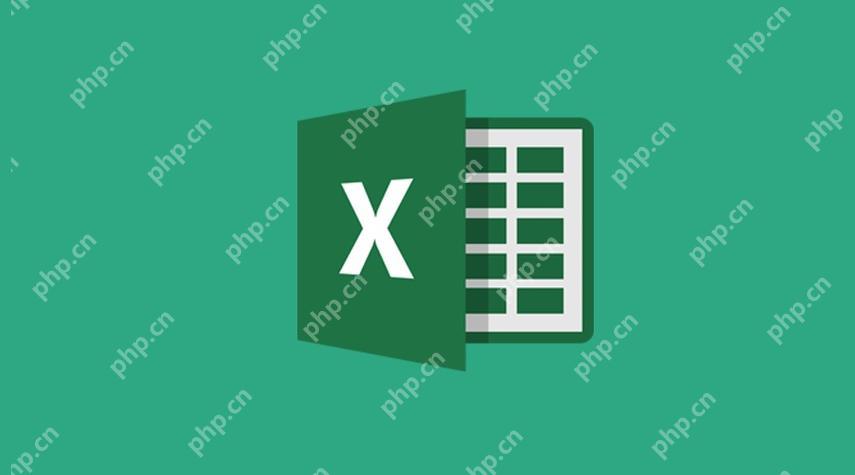
在Excel表格的单元格内换行打字其实很简单,只需要按下"Alt+Enter"键就能实现单元格内的分行输入。
如何在Excel中实现单元格内的换行?在Excel中,单元格内的换行是通过快捷键"Alt+Enter"来实现的。这个方法在不同版本的Excel中都适用,无论是Excel 2010、2013、2016还是更高版本。当你在单元格内输入内容时,按下这个组合键,文本就会自动换到下一行。这种方式不仅方便快捷,还能让你的数据呈现得更加清晰明了。不过,有时候你可能会发现这个快捷键不起作用,这通常是因为单元格的格式设置问题,比如单元格被设置为文本格式而不是常规格式。如果遇到这种情况,你需要先将单元格格式改为常规,然后再尝试使用快捷键。
为什么单元格内的换行有时候不起作用?有时候你按下"Alt+Enter"键后,单元格内并没有换行,这可能是因为单元格的格式设置不正确。Excel的单元格默认格式是"常规",但如果你将单元格格式设置为"文本",那么"Alt+Enter"快捷键就不会生效。此外,如果单元格内已经存在换行符,但显示不出来,这可能是由于单元格的自动换行功能被关闭了。你可以通过"开始"选项卡中的"对齐方式"组,点击"自动换行"按钮来启用这个功能。确保单元格的格式和设置正确,才能顺利实现单元格内的换行。
如何在Excel中批量处理单元格内的换行?如果你需要在多个单元格内进行换行操作,可以使用Excel的查找和替换功能来实现批量处理。首先,选中需要处理的单元格区域,然后按下"Ctrl+H"打开查找和替换对话框。在"查找内容"框中输入你希望替换的字符(比如一个特殊符号),在"替换为"框中输入"^l"(这是Excel中表示换行的字符),然后点击"全部替换"。这样,所有包含该字符的单元格内容都会被替换为换行符。不过,使用这种方法时要小心,因为它会影响到所有选中的单元格,所以在操作前最好先备份你的数据。
如何在Excel中避免单元格内的换行导致数据混乱?在Excel中使用单元格内的换行时,有时候会导致数据的混乱,特别是在进行数据分析或排序时。为了避免这种情况,你可以考虑将数据拆分到多个单元格中,而不是在一个单元格内使用换行符。例如,如果你有一个包含多个地址的单元格,可以使用Excel的"文本到列"功能将地址拆分到不同的列中,这样不仅能避免数据混乱,还能提高数据的可读性和可管理性。记住,数据的清晰和结构化对于任何数据处理任务都是至关重要的。
小编推荐:
相关攻略
更多 - Excel怎么自动生成甘特图 自动生成甘特图方式一览 05.18
- excel中怎么自动换行 文本自适应换行设置 05.17
- excel表格怎么压缩图片 减小文件体积的2种方法 05.17
- Word里Excel表格序号无法下拉生成怎么办 05.17
- excel表格求和怎么做 5种不同场景的求和方法 05.17
- excel表格乘法计算公式 数学运算公式编写教程 05.17
- excel表格里怎么换行打字 单元格内分行输入技巧 05.16
- excel文档加密怎么解除 05.16
热门标签
热门推荐
更多 热门文章
更多 -

- 《哈利波特:魔法觉醒》守护神测试方法攻略
-
2022-09-17 13:04
手游攻略
-

- 大话西游手游冰封幻境最强攻略 冰封幻境解析
-
2022-05-08 21:12
手游攻略
-

- 黑人抬棺材专业团队跳舞
-
2022-07-30 08:06
八卦新闻
-

- 口袋妖怪金手指代码大全
-
2021-12-12 12:51
单机攻略
-

- 《巫师3》妓院升级心得
-
2021-12-16 01:00
单机攻略



















